Meskipun saya sudah memberi tahu bahwa menonaktifkan Pemeliharaan Otomatis bukanlah ide yang baik, mungkin ada beberapa kasus di mana Anda perlu menonaktifkannya. Misalnya, jika PC Anda macet selama pemeliharaan otomatis, Anda harus menonaktifkan pemeliharaan untuk memecahkan masalah tersebut. Pokoknya tanpa membuang waktu mari kita lihat Cara Menonaktifkan Pemeliharaan Otomatis di Windows 10 dengan bantuan tutorial yang tercantum di bawah ini.
Nonaktifkan Pemeliharaan Otomatis di Windows 10
Pastikan untuk membuat titik pemulihan untuk berjaga-jaga jika terjadi kesalahan.
Pertama, mari kita lihat bagaimana Anda dapat mengubah Jadwal Pemeliharaan Otomatis kemudian jika ini tidak berhasil, Anda dapat dengan mudah menonaktifkan pemeliharaan otomatis.
Metode 1: Ubah Jadwal Pemeliharaan Otomatis
- Ketik Control Panel di bilah pencarian jendela dan tekan enter.

- Klik System and Security lalu klik Security and Maintenance.

- Sekarang perluas Pemeliharaan dengan mengeklik panah menghadap ke bawah.
- Selanjutnya, klik tautan “ Ubah pengaturan pemeliharaan ” di bawah Pemeliharaan Otomatis.

- Pilih waktu yang Anda inginkan untuk menjalankan Pemeliharaan Otomatis , lalu centang atau hapus centang “ Izinkan pemeliharaan terjadwal untuk membangunkan komputer saya pada waktu yang dijadwalkan ”.


- Setelah selesai mengatur pemeliharaan terjadwal, klik Ok.
- Restart PC Anda untuk menyimpan perubahan.
Metode 2: Nonaktifkan Pemeliharaan Otomatis di Windows 10
- Tekan Windows Key + R lalu ketik regedit dan tekan Enter untuk membuka Registry Editor.

- Arahkan ke kunci Registri berikut:
HKEY_LOCAL_MACHINESOFTWAREMicrosoftWindowsNTCurrentVersionScheduleMaintenance
- Klik kanan Maintenance lalu pilih New > DWORD (32-bit) Value.

- Beri nama DWORD yang baru dibuat ini sebagai MaintenanceDisabled dan tekan Enter.
- Sekarang untuk Nonaktifkan Pemeliharaan Otomatis klik dua kali pada MaintenanceDisabled lalu ubah nilainya menjadi 1 dan klik OK.

- Jika di masa mendatang, Anda perlu Mengaktifkan Pemeliharaan Otomatis, ubah nilai MaintenanceDisabled menjadi 0.
- Tutup Registry Editor kemudian restart PC Anda.
Metode 3: Nonaktifkan Pemeliharaan Otomatis Menggunakan Penjadwal Tugas
- Tekan Windows Key + R lalu ketik taskchd.msc dan tekan Enter.
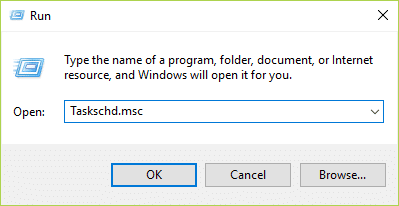
- Arahkan ke penjadwal tugas di dalam berikut:
Penjadwal Tugas > Perpustakaan Penjadwal Tugas > Microsoft > Windows > Penjadwal Tugas
- Sekarang klik kanan pada properti berikut satu per satu lalu pilih Disable :
Idle Maintenance,
Maintenance Configurator
Regular Maintenance

- Nyalakan ulang PC Anda untuk menyimpan perubahan.
Direkomendasikan:
- Nonaktifkan Pengaturan Otomatis di Folder di Windows 10
- Aktifkan atau Nonaktifkan Notifikasi Aplikasi pada Layar Kunci di Windows 10
- Ubah Mode Kompatibilitas untuk Aplikasi di Windows 10
- Cara Mengubah Program Default di Windows 10
Itu saja, dan Anda berhasil mempelajari Cara Menonaktifkan Pemeliharaan Otomatis di Windows 10 tetapi jika Anda masih memiliki pertanyaan terkait tutorial ini, silakan tanyakan di bagian komentar.
